
2025-07-11 11:57:15 编辑:匿名
在excel的众多函数中,vlookup函数堪称数据查找与匹配的得力助手。它能帮助我们快速从海量数据中精准定位所需信息,极大地提高工作效率。下面就来详细介绍一下vlookup函数的使用方法。
函数语法
vlookup(lookup_value, table_array, col_index_num, [range_lookup])
- lookup_value:要查找的值。
- table_array:查找的区域。
- col_index_num:返回值在查找区域中的列数。
- range_lookup:可选参数,true表示近似匹配,false表示精确匹配。
基本操作步骤
1. 准备数据:确保你的数据表格结构清晰,查找值所在列与返回值所在列明确。
2. 输入函数:在需要返回结果的单元格中输入“=vlookup(”。
3. 指定查找值:点击要查找值所在的单元格,或者直接输入具体的值。
4. 确定查找区域:选中包含查找值和返回值的整个数据区域。
5. 确定列数:输入返回值在查找区域中的列数。
6. 选择匹配方式:一般精确匹配用false,近似匹配用true。
7. 完成输入:输入“)”后回车,即可得到查找结果。
实际应用场景

比如,有一份销售数据表格,包含产品名称、销售数量、销售额等信息。现在想根据产品名称查找对应的销售额。只需在目标单元格中使用vlookup函数,以产品名称为查找值,选中整个销售数据区域,确定销售额所在列数,选择精确匹配,就能快速获取准确的销售额数据。
注意事项

1. 查找值必须在查找区域的第一列。
2. 注意匹配方式的选择,避免因近似匹配导致结果不准确。
3. 如果查找不到值,会返回错误值n/a。
掌握vlookup函数的使用,能让你在excel数据处理中如鱼得水,轻松应对各种查找与匹配需求,大大提升工作效率和数据准确性。快来试试吧!
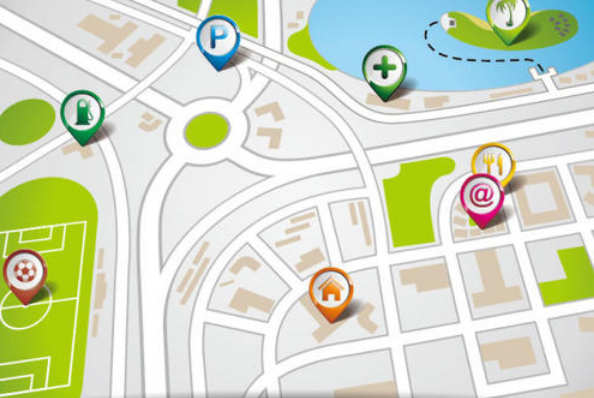
出门前往不熟悉的地点,以前是采取问路的方式,现在下载掌上地图APP就可以进行导航。这里为大家推荐一些实用的地图软件,通过精准定位为大家带来便捷的出行体验。驾车时还可以查看前方路况,避开拥堵路段。